Docker merupakan salah satu container manager yang populer saat ini. Setelah sebelumnya aku menulis tentang mengisolasi aplikasi dengan container, sekarang kita akan membahas cara menggunakan container. Di sini kita akan belajar bagaimana cara memasang container manager, membuat container berdasarkan image, cara menjalankan container.
Pengenalan Docker
Sejarah Singkat
Docker pertama kali dikembangkan oleh perusahaan bernama dotCloud, yang didirikan oleh Solomon Hykes. Container manager ini sebenarnya merupakan alat internal yang dikembangkan untuk mempermudah pengelolaan server perusahaan. Pada tahun 2013 Hykes memperkenalkan alat tersebut dalam konferensi PyCon US. Akhirnya alat tersebut menjadi viral di kalangan pengembang dan sejak saat itu Docker dijadikan sebagai project open source.
Penjelasan Singkat
Seperti yang sudah aku sebutkan, container manager akan memudahkan kita dalam pengelolaan container. Container disimpan dan dijalankan di dalam sistem host, dan untuk mengaturnya kita memberikan perintah ke host melalui client.
Untuk lebih mudah memahami, mari kita analogikan container sebagai sebuah aplikasi. Biasanya kita memasang dan menjalankan aplikasi pada sistem operasi. Sekarang aplikasi kita dijalankan di dalam host dan host itu berada di dalam sistem operasi.
Saat memasang aplikasi kita butuh installer, misalnya .deb, .rpm, tar.gz (atau exe jika Windows). Container juga membutuhkan installer, namanya adalah image. Bedanya, dengan image kita bisa membuat banyak container (aplikasi) tapi harus dengan nama yang berbeda.
Penggunaan Docker
Setelah mengetahui sejarah dan penjelasan singkatnya, mari kita pelajari cara menggunakannya
Installasi
Sebelum menggunakan Docker, tentunya kita harus memasangnya pada sistem operasi kita. Jika kita menggunakan linux, proses installasinya cukup mudah karena container manager ini memang dikembangkan atas kernel Linux. Sementara, jika yang kita pakai ada Mac atau Windows, kita harus memasang Docker Desktop (semacam VM yang menjalankan linux).
Karena installasinya berbeda-beda, silahkan teman-teman membaca sendiri cara install di sistem operasi:
Untuk memastikan proses installasi sudah benar, gunakan perintah
sudo docker versionsehingga muncul tampilan seperti ini:
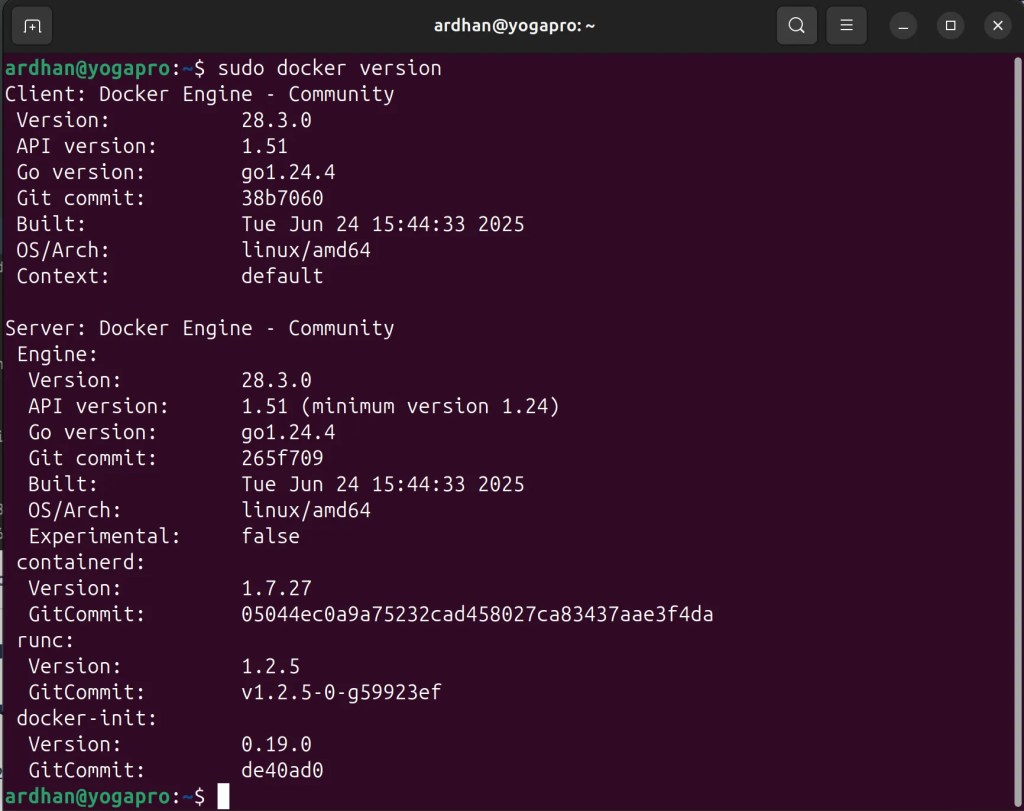
Pada tampilan di atas, kita lihat ada 2 informasi, yaitu: Client dan Server (Sistem Host). Keduanya menggunakan versi yang sama, yaitu 28.3.0.
Download Docker Image
Setelah berhasil memasang container manager, sekarang kita akan mencoba membuat dan menjalankan container. Sebelum itu, kita harus download installer (image) dari repository —tempat semua image disimpan. Repository ini biasanya merujuk pada Docker Hub, layanan resmi tempat ribuan image disimpan dan dibagikan. Image pertama yang akan kita gunakan adalah hello-world. Nama image-nya memang hello-world.

Perintah untuk download image adalah sebagai berikut:
sudo docker pull <nama image>:<tag version>
sudo docker pull hello-world:latestPada perintah di atas pull berarti download, hello-world adalah nama image dan latest adalah versi image. Latest otomatis akan mengambil versi yang terakhir. Kita bisa saja mengubah latest menjadi nanoserver-1809. Daftar tag versi untuk hello-world bisa dilihat di hub ya. Berikut ini adalah tampilan proses download image:

Setelah berhasil, kita bisa melihat daftar image dalam Server dengan perintah:
sudo docker image lsPerintah di atas akan menghasilkan output sebagai berikut:

Jika kita lihat, aku punya banyak image. Image yang aku blur adalah image buatanku sendiri. Di lain kesempatan kita akan belajar cara membuat image.
Membuat Docker Container
Membuat container di docker itu cukup mudah, berikut ini adalah perintah untuk membuat container
sudo docker container create --name <nama container> <nama image>
sudo docker container create --name hello1 hello-worldPerintah di atas akan membuat container dengan nama hello1 yang diambil dari image hello-world. Hasil di terminalnya adalah sebagai berikut:
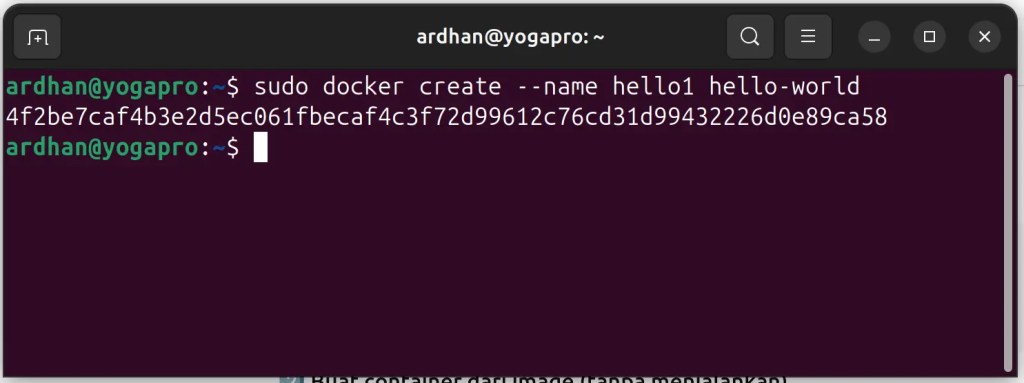
Pada terminal, kita lihat output dari perintah kita adalah ID container. Untuk melihat semua container yang ada kita bisa menggunakan perintah:
sudo docker ps -aHasil dari perintah di atas adalah sebagai berikut:

Lagi-lagi aku punya container yang banyak, tapi abaikan saja. Kita fokus pada container paling atas. Dari kiri ke kanan, kita bisa melihat Container ID, Image yang digunakan, Perintah ketika container dijalankan, waktu container dibuat, nama container: hello1, dan status. Jika kita lihat, container ID yang tampil merupakan potongan ID saat kita membuat container. Meskipun potongan, ID tersebut bisa kita gunakan sebagai referensi —misalnya saat kita ingin menjalankan atau menghapus container.
Menjalankan Container
Setelah kita berhasil membuat container, kita dapat menjalankan container dengan perintah berikut:
sudo docker start <nama container>
sudo docker start hello1Kita juga dapat menjalankan container dengan ID, yaitu:
sudo docker start <ID Container>
sudo docker start 4f2be7caf4b3Setelah kita menjalakan perintah di atas, maka akan muncul output nama container atau ID container. Namun container kita langsung di stop. Untuk melihat statusnya gunakan perintah untuk melihat daftar container, sehingga outputnya seperti berikut:

Jika kita lihat, statusnya Exited (0) 3 seconds ago, yang berarti container tersebut telah dijalankan lalu dihentikan 3 detik yang lalu.
Menghentikan Container
Container hello-world yang kita buat dan jalankan sebelumnya otomatis berhenti ketika sudah berjalan. Namun, ada container yang tetap berjalan, misalnya kita menjalankan postgresql. Nah, untuk menghentikan container yang sedang berjalan perintahnya cukup mudah yaitu:
sudo docker stop <nama container>Menjalankan Container Tanpa Image
Sebenarnya, kita bisa menjalankan container dengan cepat tanpa image. Namun, perintah yang digunakan bukan start tapi run. Berikut ini perintah lengkapnya:
sudo docker run --name <nama container> <nama image>:<tag version>
sudo docker run --name pg13 postgresql:13Perintah di atas akan menghasilkan output sebagai berikut:

Setelah kita jalankan perintah, server merespon dengan Unable to find image postgres:13 locally lalu server melakukan pull.
Penutup
Nah, demikianlah sedikit penjelasan tentang Docker. Kita sudah bisa menjalankan container dalam Docker. Selanjutnya, kita akan belajar cara mengelola container. Misalnya, postgresql tidak dapat kita jalankan hanya menggunakan perintah run, kita harus set parameternya terlebih dahulu. Namun, karena tulisan ini sudah terlalu panjang materi selanjutnya akan aku tulis pada posting-an berbeda.
Semoga tulisan yang singkat ini dapat bermanfaat untuk kita semua. Selamat belajar ya, jika ada yang bingung silahkan bertanya di kolom komentar.





